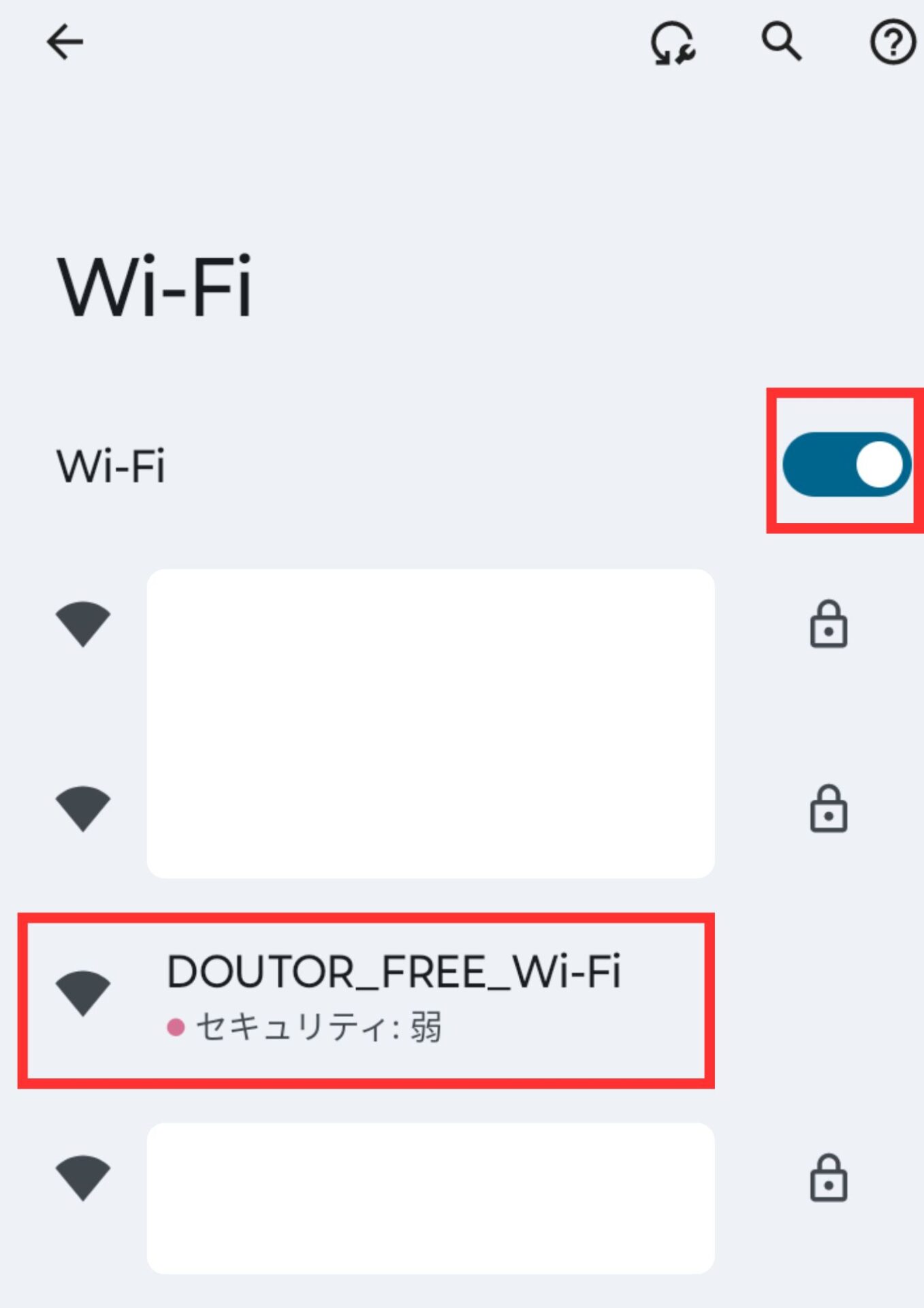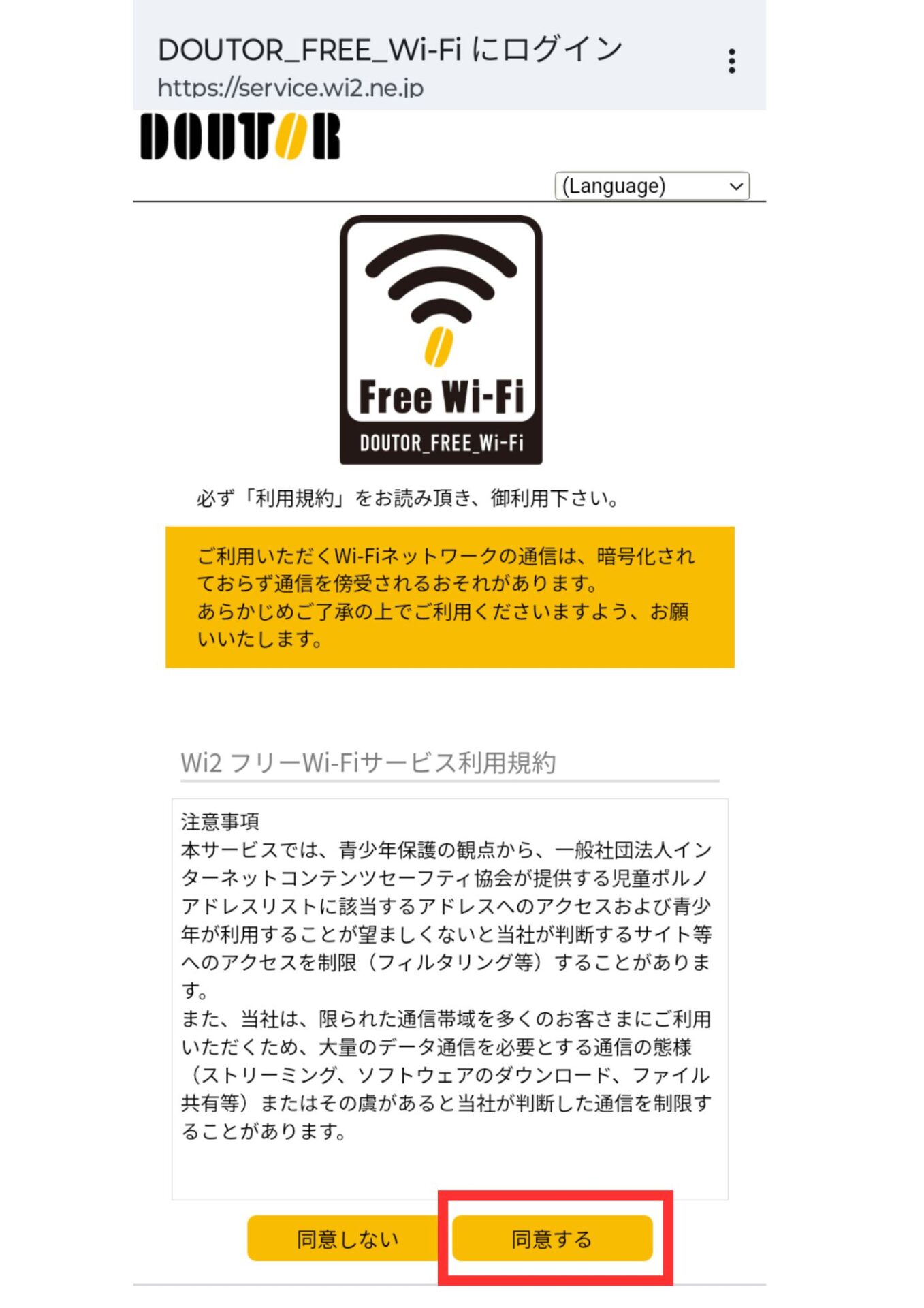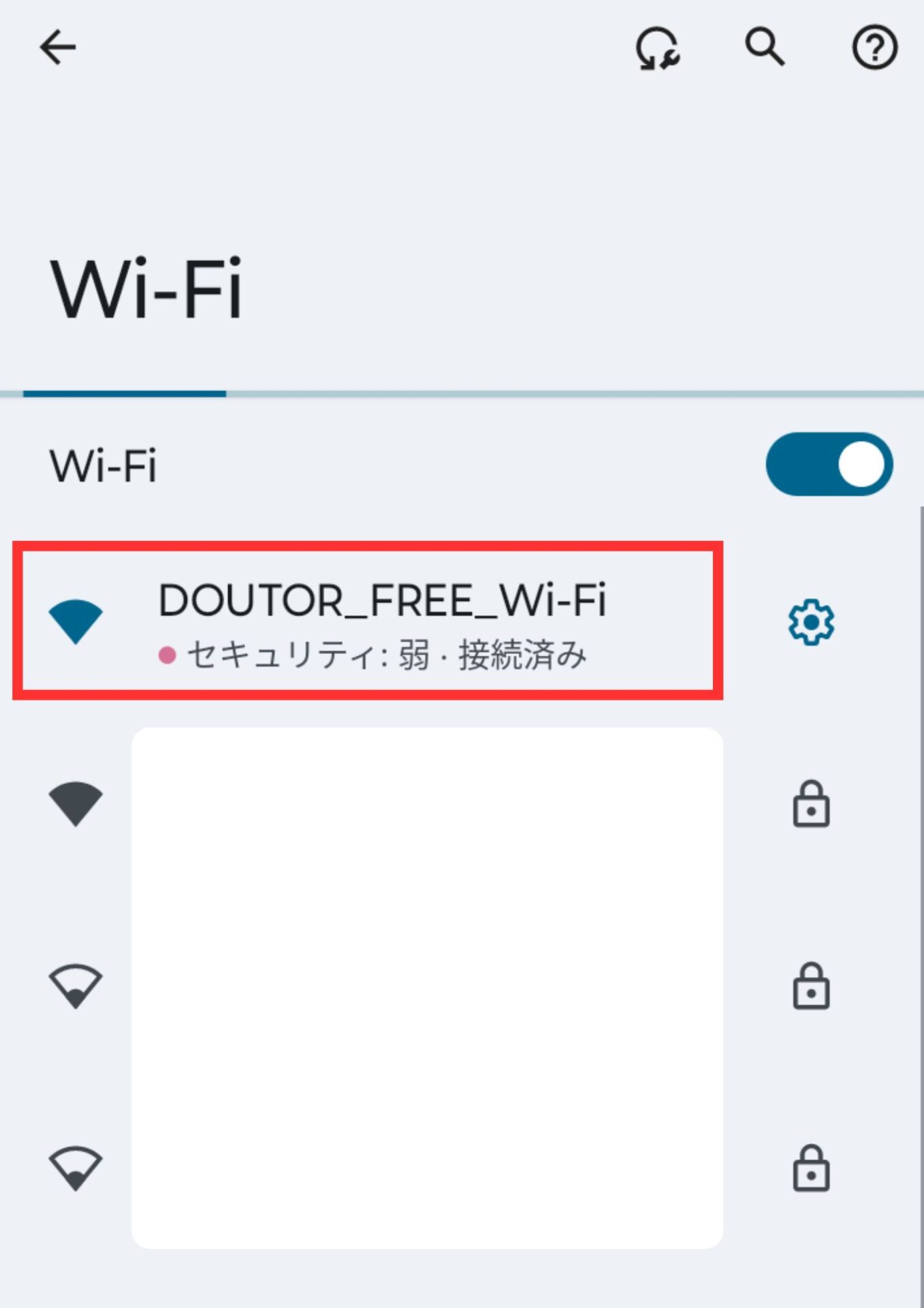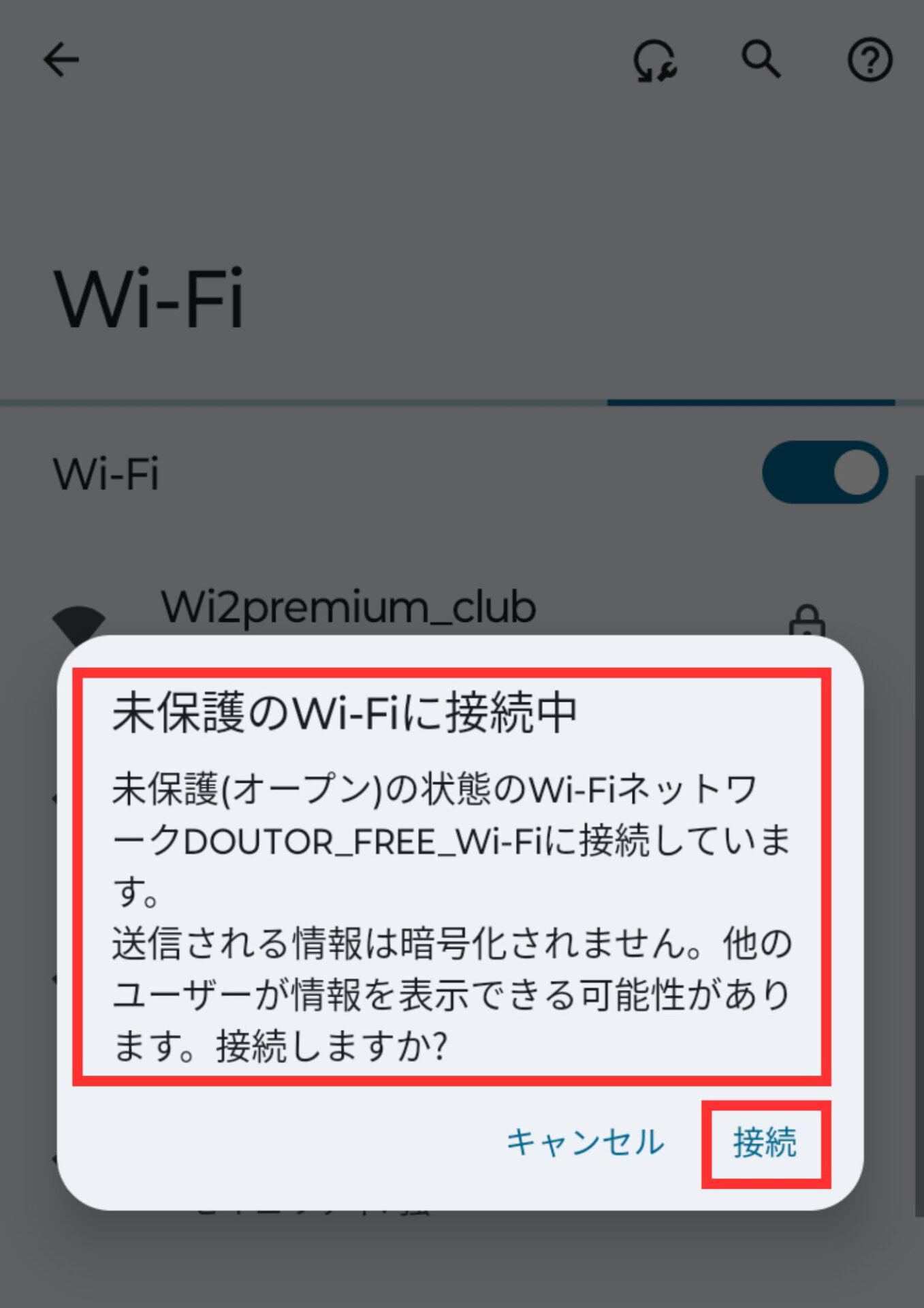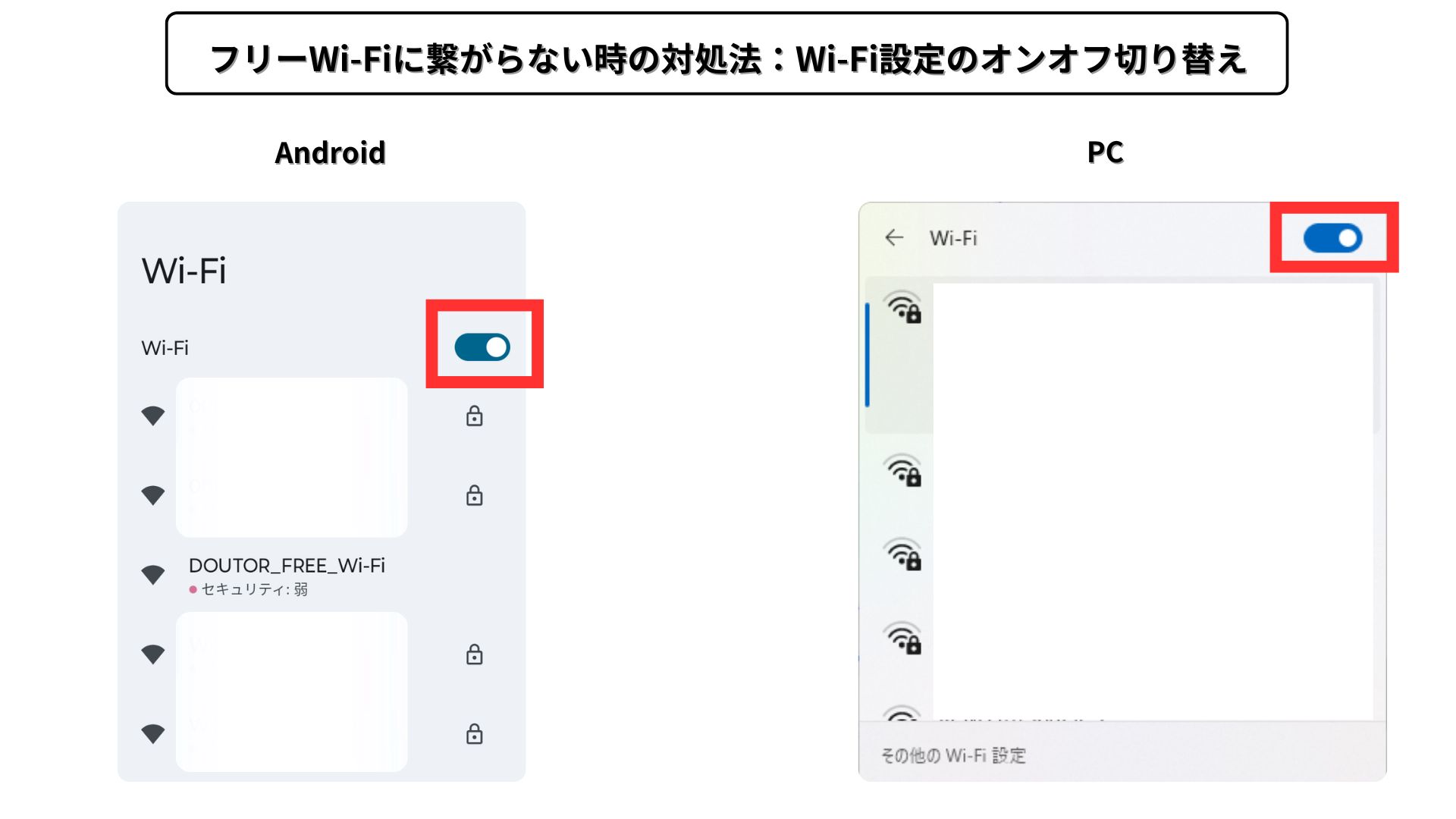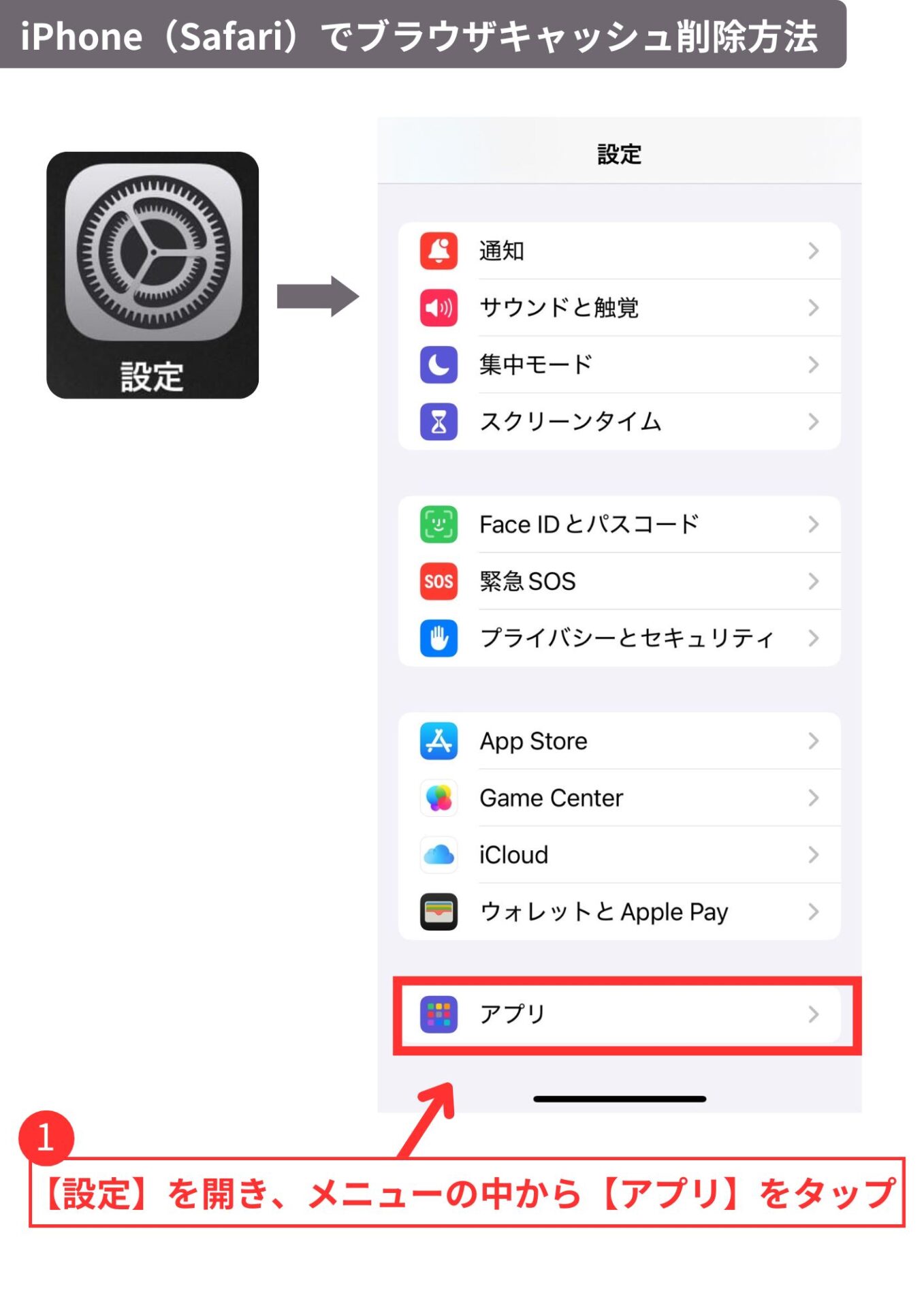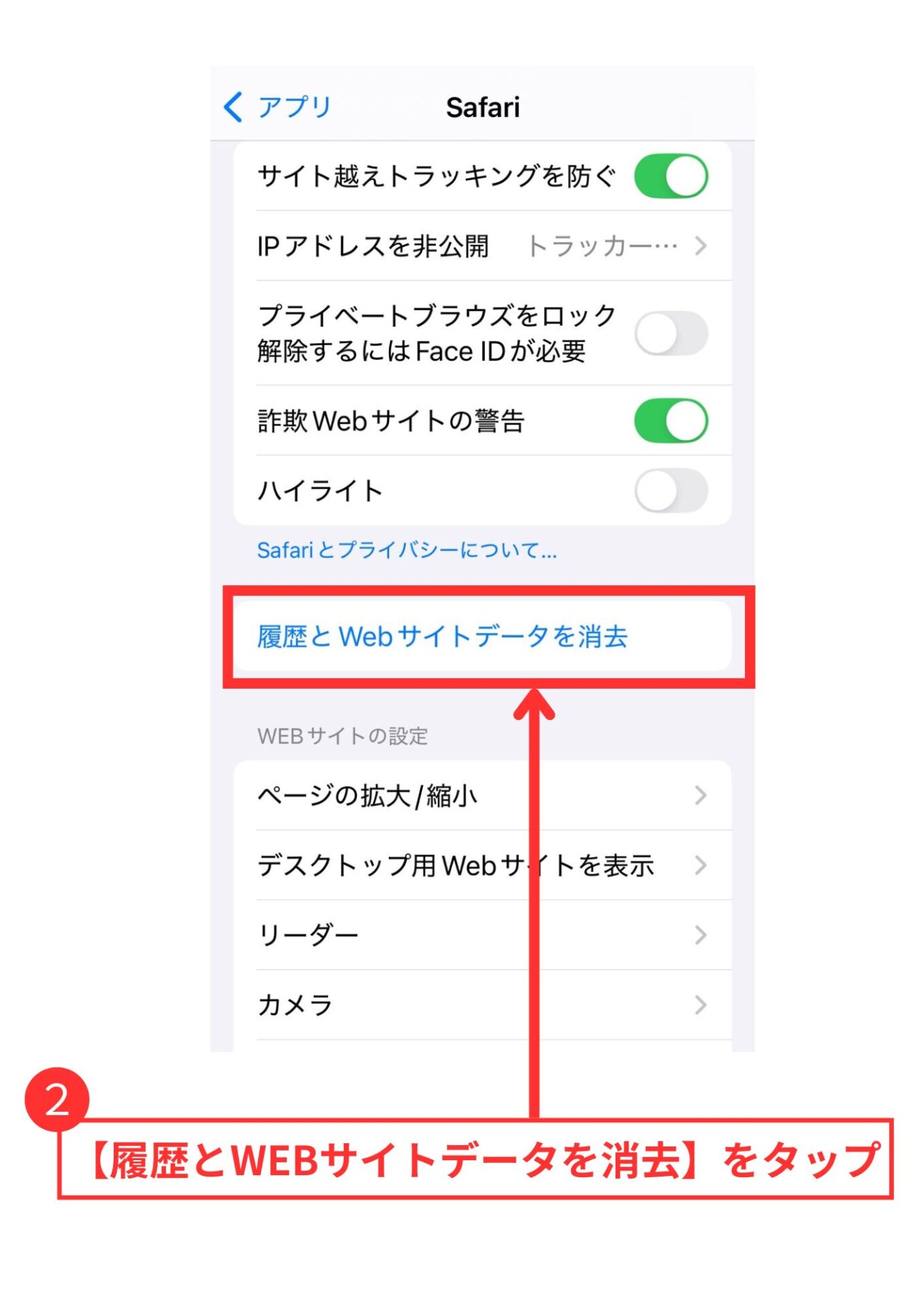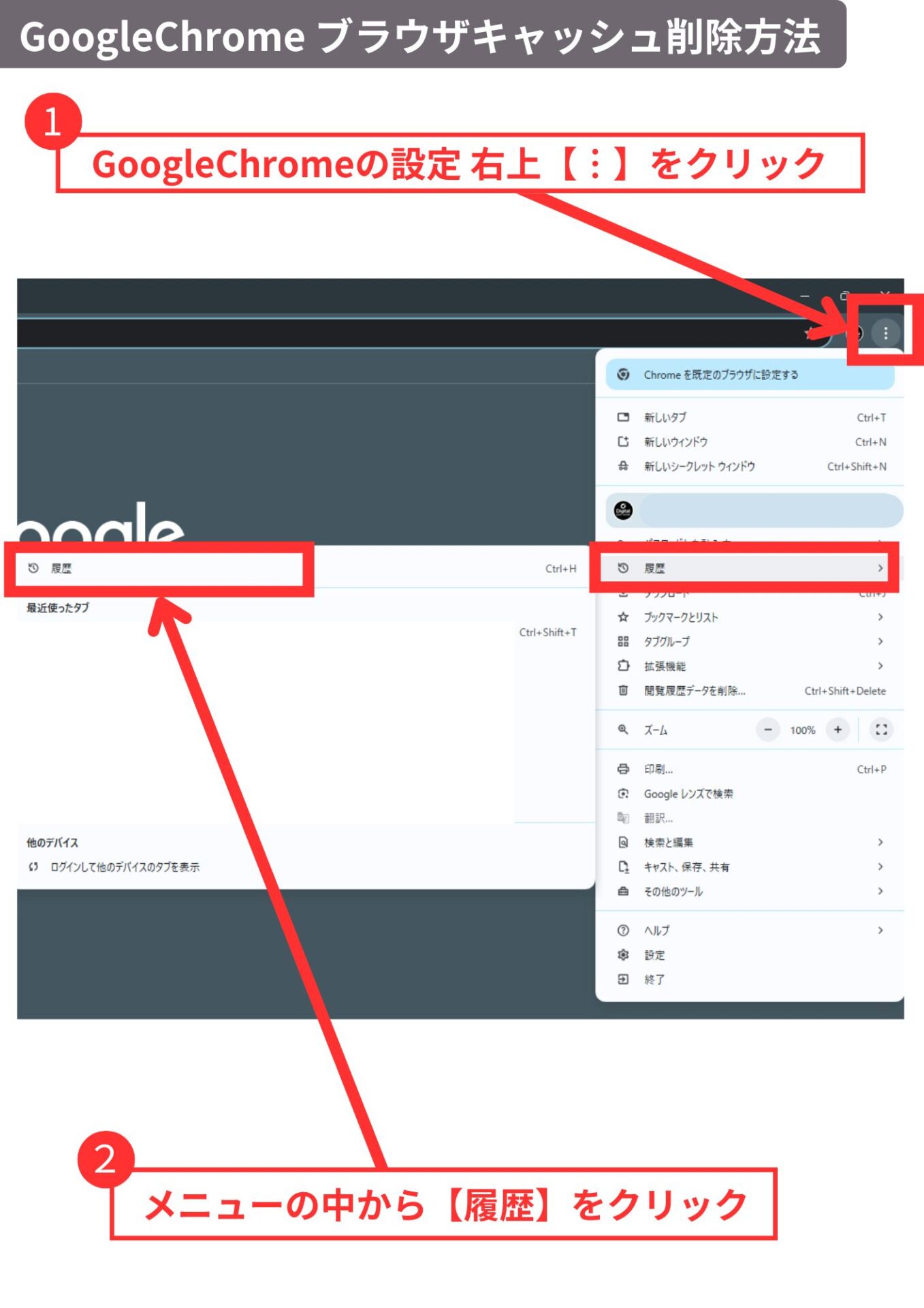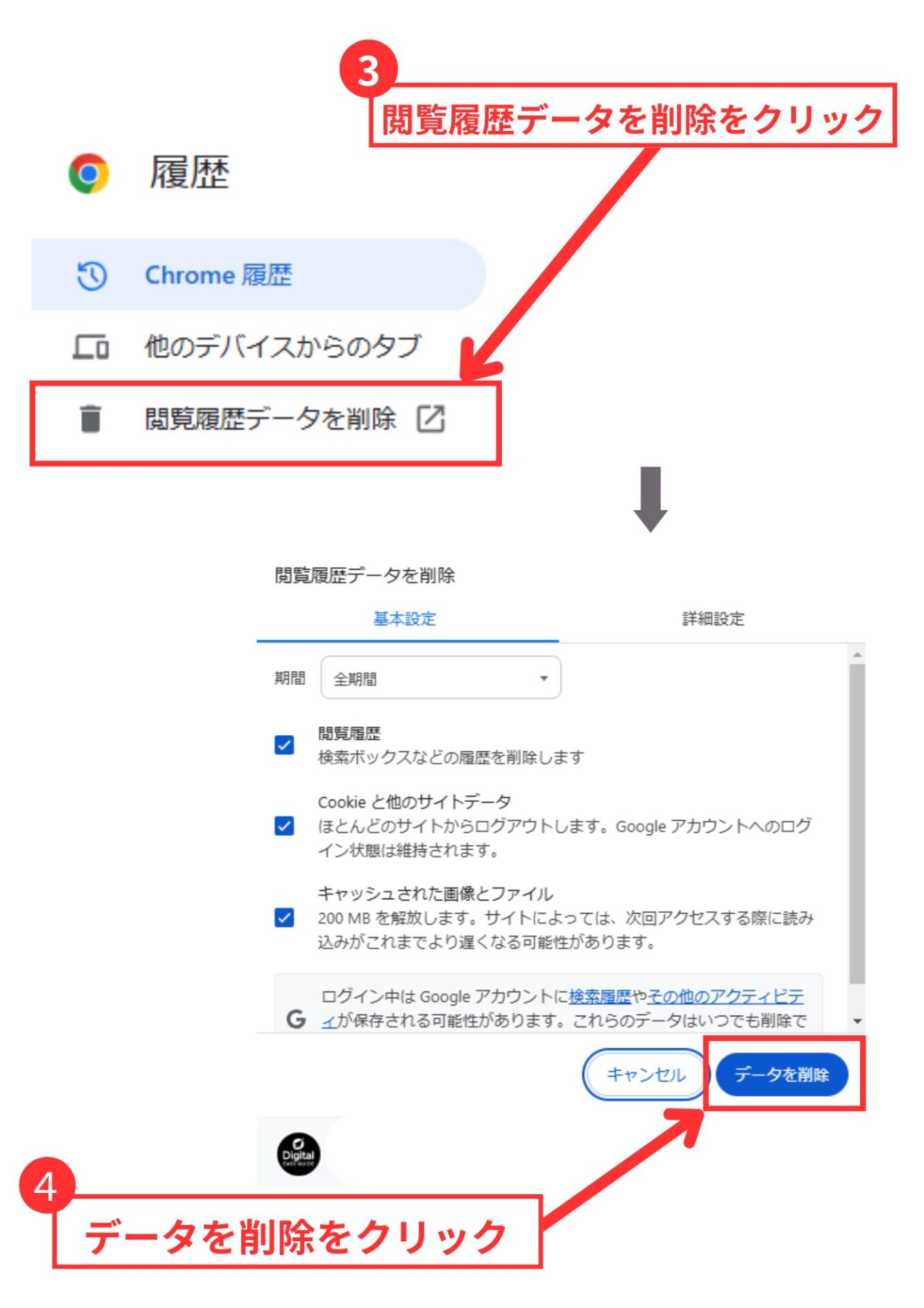ドトールコーヒーはカフェ利用者に便利な無料Wi-Fiサービスを提供しています。
しかし、このWi-Fiは暗号化されていないため、通信内容を第三者に盗聴される危険性があるのをご存知でしょうか?
筆者は週1〜2回ドトールを利用する身として、実際にこのフリーWi-Fiを使ってみてその危険性を確認してきました。
本記事では、ドトールのWi-Fi接続方法や不具合時の対処法、そして安全に利用するためのセキュリティ対策についてわかりやすく解説します。
安全にWi-Fiを利用する知識を身につけ、快適なカフェタイムを楽しんでください。
記事のポイント
- ドトールのフリーWi-Fiの基本情報と接続方法
- ドトールのフリーWi-Fiの危険性
- Wi-Fiに繋がらない時の対処法
- フリーWi-Fi利用者がするべきセキュリティ対策
ドトールのフリーWi-Fiとは?危険性や安全性を高める対策と繋がらない時の対処法
- ドトールコーヒーでWi-Fiは使える?
- フリーWi-Fiが使えるドトールの店舗
- ドトールのフリーWi-Fiに接続する方法
- ドトールのWi-Fiが繋がらない時
- フリーWi-Fiの危険性とは?ドトールのWi-Fiは暗号化されていない
- フリーWi-Fiを使う時に安全性を高める対策
ドトールコーヒーでWi-Fiは使える?
ドトールコーヒーでは、全国の約1,000店舗で「DOUTOR_FREE_Wi-Fi」という無料Wi-Fiサービスを提供しています。
このWi-Fiは、SSID「DOUTOR_FREE_Wi-Fi」を選んでブラウザを開き、利用規約に同意するだけで簡単に接続が完了します。
利用時間は1回につき1時間までで、60分経過後には再認証が必要です。
ただし、再認証を行えば何度でも使用可能です。
また、都市部の店舗には電源コンセントがある場所も多く、長時間の作業にも適しています。
ただし、無料Wi-Fiの利用には、個人情報の取扱いや通信の安全性に注意が必要です。
フリーWi-Fiが使えるドトールの店舗
ドトールコーヒーの無料Wi-Fi「DOUTOR_FREE_Wi-Fi」は、全国のドトール系列のカフェで利用でき、対象店舗は約1,000か所にのぼります。
具体的には、ドトールコーヒーショップやエクセルシオール カフェ、カフェ レクセル、ル・カフェ ドトールなどが対象です。
Wi-Fiが利用可能な店舗数は2024年8月時点で855店舗となっており、利用者は各店舗でインターネット接続を快適に利用できます。
Wi-Fi対応店舗の一覧はこちらから確認できます。
DOUTOR FREE Wi-Fi ご利用方法:Wi-Fi利用店舗はこちら
ドトールのフリーWi-Fiに接続する方法
ドトールの無料Wi-Fi「DOUTOR_FREE_Wi-Fi」への接続方法は以下の通りです。
接続方法
❶「DOUTOR_FREE_Wi-Fi」を選択
端末の設定画面で、利用可能なWi-Fiネットワークの中から「DOUTOR_FREE_Wi-Fi」を選択
❷利用規約に同意
表示される利用規約をよく読んで同意をタップ
❸インターネットに接続
ドトールの公式サイトが表示されれば、Wi-Fi接続は完了
ドトールの無料Wi-Fiは十分な速度を提供しており、一般的なウェブ閲覧などは問題ありません。
しかし、4K動画など高画質なコンテンツや、高機能なWebアプリを利用する時は、速度が遅くなる場合があります。
ドトールに限らず、無料Wi-Fiの場合は場所や時間帯、利用状況によって速度が変動し、有料回線に比べて速度や安定性が劣ることがあります。
ドトールのWi-Fiが繋がらない時
ドトールコーヒーでWi-Fiが繋がらない場合は、以下の対処法を試してみてください。
1:再度接続を試す:ドトールのWi-Fiは1時間ごとに接続が切れるため、再接続することで利用が再開できます。
2:端末を再起動:端末を一旦オフにして、30秒程度待ってから再度オンにし、Wi-Fiへ接続し直してみましょう。
3:電波状況の確認:席の場所によっては電波が弱い場合があるため、少し移動してみると改善することがあります。
4:別のデバイスで確認:他のスマートフォンやタブレットなどでWi-Fiに接続して、問題が端末側にあるかを確認します。
5:ブラウザのキャッシュを削除:キャッシュが影響して接続が不安定な場合があるため、キャッシュの削除を行って再度試してみましょう。
これらを試しても解決しない場合は、店舗スタッフに相談してみてください。
フリーWi-Fiの危険性とは?ドトールのWi-Fiは暗号化されていない
ドトールコーヒーで提供されているフリーWi-Fiには「DOUTOR_FREE_Wi-Fi」と「Wi2 Premium」があります。
ユーザーの店舗によっては「DOUTOR_FREE_Wi-Fi」が利用可能ですが、「Wi2 Premium」が提供されている場合もあります。
どちらも手軽に接続できますが、データが暗号化されていないため、通信内容が第三者に傍受されるリスクがあります。
このため、SNSやメール、ID・パスワードといった個人情報の入力は控えるのが無難です。
セキュリティを重視する場合は、暗号化が施された「Wi2 premium_club」を使うか、VPNを利用して通信を保護するとより安心です。
フリーWi-Fiを使う時に安全性を高める対策
ドトールのWi-Fiに限らず、無料のWi-Fiサービスを安全に利用するには、いくつかの対策が重要です。
安全性を高める対策
- VPNの利用:VPNで通信内容を暗号化し、盗聴リスクを軽減
- httpsサイトの利用:SSL/TLS暗号化されたhttpsサイトのみを利用し、情報の傍受を防ぐ
- 重要情報の入力を控える:フリーWi-Fi利用時、クレジットカードや個人情報の入力は避ける
- ファイル共有機能のオフ:他人のアクセスリスクを減らすため、ファイル共有機能をオフ
まず、VPN(仮想プライベートネットワーク)を利用することで、通信内容が暗号化され、第三者からの盗聴リスクが大幅に軽減されます。
また、接続時はhttps通信が有効なサイトだけを利用することで、データの保護を強化できます。
次に、重要な情報の入力を避けることも大切です。
フリーWi-Fi上でクレジットカード情報やパスワード、個人情報を入力するのは避け、必要がある場合には他の安全なネットワークを利用する方が安心です。
さらに、ファイル共有機能をオフに設定し、不要なアクセスを防ぎましょう。
最後に、有料Wi-Fiやキャリアの提供するWi-Fiは、通常のフリーWi-Fiよりもセキュリティが強化されているため、信頼できる通信環境を優先したい場合には有効な選択肢です。
これらの対策を講じることで、フリーWi-Fi利用時の安全性が大きく向上します。
こちらもCHECK
-

-
ノートン自動延長かどうか確認する方法|停止できない時の対処法を画像解説
続きを見る
ドトールのフリーWi-Fiの危険性を画像解説|繋がらない時にすべきことや安全性を高める対策
- ドトールのWi-Fiのつなぎ方を画像解説
- ドトールのフリーWi-Fiの危険性を実店舗で調査
- Wi-Fiに繋がらない時の対処法
- フリーWi-Fi使用時に安全性を高める対策
- httpのサイトへアクセスしない
- VPNを使って接続を暗号化
ドトールのWi-Fiのつなぎ方を画像解説
それではドトールのフリーWi-Fiへ接続する方法をスクリーンショットの画面で解説します。
今回はAndroid端末で接続しましたが、iPhoneやPC,タブレットでも接続方法は同じです。
step
1Wi-Fi接続設定
- 端末のWi-Fi設定をオンにします
- 利用可能なWi-Fiネットワークの中から「DOUTOR_FREE_Wi-Fi」を選択
step
2フリーWi-Fiログイン画面へアクセス
- DOUTOR_FREE_Wi-Fiのログイン画面へアクセス
- 利用規約を読み、「同意する」をタップ
step
3Wi-Fi接続完了
- Wi-Fiの設定画面で「接続済み」になっていれば接続完了
ドトールのフリーWi-Fiの危険性を実店舗で調査
私が週1ペースで訪問するドトールの店舗で実際にWi-Fiに接続し、安全性を調査してみました。
この店舗では「DOUTOR_FREE_Wi-Fi」が提供されており、他のよく行く店舗でも同じSSIDでしたが、別店舗では「Wi2 Premium」の提供もあるようです。
接続時、パソコンのWi-Fi設定画面からネットワーク一覧を確認すると、他のネットワークにはロックアイコンが表示されている一方で、「DOUTOR_FREE_Wi-Fi」にはロックアイコンがありません。
これは暗号化がされていないネットワークであり、通信が第三者に傍受される危険性があることがわかります。
端末によっては未保護のネットワークへ接続する時に警告文が表示されることがあります。
実際のAndroid端末でドトールのフリーWi-Fi接続時に表示された警告文のスクリーンショットを載せておきます。
フリーWi-Fiに繋がらない時の対処法
ドトールのフリーWi-Fiに繋がらない、またはログインの画面が出てこない場合は以下の方法を試してください。
Wi-Fi設定をリセットする
❶スマートフォンまたはPCのWi-Fi設定画面でオフ→オンを切り替え
❷再度「DOUTOR_FREE_Wi-Fi」へ接続
ブラウザキャッシュをクリアする
iPhoneをお使いの場合は以下の方法でブラウザキャッシュのクリアを行ってください。
❶設定を開き、メニューの中から【アプリ】をタップ
❷開いたメニューの中から【履歴とWEBサイトデータを消去】をタップ
Google Chrome(PC)をお使いの場合は以下の方法でブラウザキャッシュを行ってください。
❶GoogleChromeのトップページ右上【︙】をクリック
❷メニューの中から【履歴】をクリック
❸履歴のメニューの中から【閲覧履歴データを削除】をクリック
❹基本設定の右下にある【データを削除】をクリック
スマートフォンやPCを再起動するだけでもWi-Fiに接続できるようになるケースもあります。
Wi-Fiに繋がらない場合はこれらの方法を試してください。
フリーWi-Fi使用時に安全性を高める対策
暗号化されていないフリーWi-Fiには、多くの注意すべきリスクが潜んでいます。
安全性を高めるために特に重要な対策は以下の2つです。
httpのサイトへアクセスしない
フリーWi-Fi利用時に最も警戒すべきポイントは、暗号化されていないhttpサイトへのアクセスを避けることです。
「保護されていない通信」と表示される、httpから始まるサイトはいまだに存在しています。
これらの「http://」から始まるサイトは通信が暗号化されておらず、個人情報や通信データが第三者に盗み見られるリスクが高くなります。
特にフリーWi-Fiのような安全性の低いネットワークでは、「https://」から始まる暗号化されたサイトのみを利用することで、個人情報の漏洩や不正アクセスを防ぐことができます。
VPNを使って接続を暗号化
フリーWi-Fiを安全に利用するための最も効果的な方法は、VPNサービスの活用です。
VPNは通信経路全体を暗号化し、第三者による通信内容の盗聴や解析を困難にします。
公共のネットワークでは、IPアドレスを隠蔽し、位置情報や個人情報を保護する重要な役割があります。
信頼できるVPNプロバイダを選び、スマートフォンやパソコンにインストールすることで、オンラインセキュリティを大幅に向上させることができます。
月額数百円で利用できるサービスも多く、コストパフォーマンスの高い安全対策と言えるでしょう。
私は「Nord VPN」と「MillenVPN」を2社のサービスを使ったことがありますが、どちらも操作方法がわかりやすくオススメのVPNです。
また、どちらもノーログポリシーを採用しているため、ユーザーのデータが記録されることがないため安心して使用できます。
「MillenVPN」のおすすめポイントは次の3点です。
- 国内大手レンタルサーバー「mixhost」運営会社が提供する国産サービス
- アプリのインストールだけで簡単に利用開始できる
- 月額396円(2年契約プラン)という手頃な価格で利用できる
「Nord VPN」のおすすめポイントは次の3点です。
- シンプルな操作性と6,300台以上のサーバーで速度が安定
- 軍事レベルの暗号化で安心して利用可能
- ニーズに合ったプランと24時間体制のサポートで安心
ドトールのフリーWi-Fiの危険性とセキュリティ対策・繋がらない時の対処法のまとめ
以下、記事のポイントをまとめます。
まとめ
- ドトールでは「DOUTOR_FREE_Wi-Fi」という無料Wi-Fiが全国の約1,000店舗で利用可能
- 接続にはSSIDを選び、利用規約に同意するだけで簡単に利用できる
- 1回の利用時間は60分で、再認証すれば繰り返し使用可
- 暗号化されていないため、通信内容が第三者に傍受されるリスクがある
- 個人情報の入力や重要なデータの送信は控えるべき
- 接続が不安定な場合は、Wi-Fi設定のリセットや端末の再起動で改善することがある
- セキュリティを高めるためにはVPNを活用することが有効
- 暗号化されたhttpsサイトの利用を推奨
- 有料Wi-Fiやキャリア提供のWi-Fiはセキュリティが高く、安全性が向上する
- ドトールのWi-Fiは便利だが、安全性を確保するための対策が必要